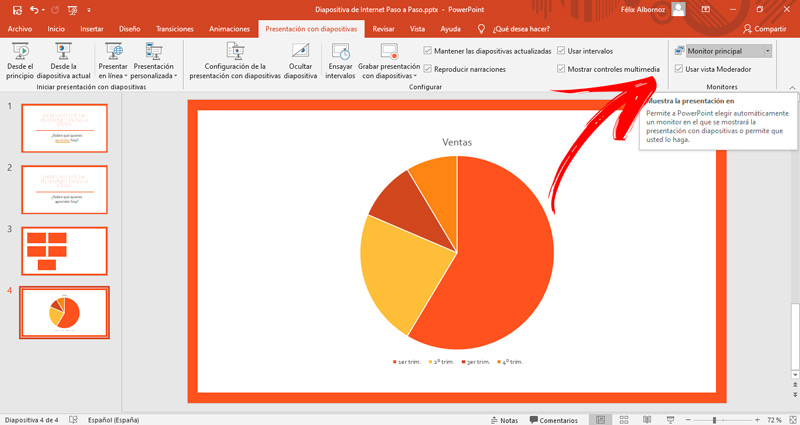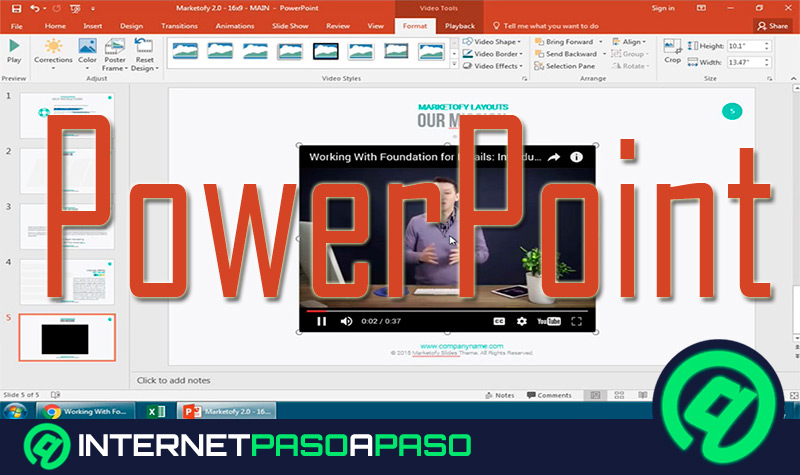Lo Último en IP@P
- Stellar Data Recovery revoluciona la recuperación de archivos perdidos en discos duros externos
- Goblin Mine: La Estrategia Económica Detrás del Juego de Minería que está Fascinando a Todos
- Estos son los nuevos Cargadores UGREEN: potencia y portabilidad en dos versiones que no te puedes perder
- UGREEN Nexode Pro: El Cargador Ultradelgado que revoluciona la carga de dispositivos móviles
- La computación en la nube está transformando los juegos Online y estas son sus grandes ventajas
Microsoft PowerPoint permite que las notas del exponente puedan verse en privado durante la presentación. Esto trae grandes beneficios para el moderador, ya que ver el tiempo transcurrido y disminuir el brillo de la pantalla sin que afecte la presentación.
Además, con la herramienta vista del moderador se puede ir de una diapositiva a la otra sin ser necesario incluir hipervínculos en las mismas. También se puede usar una pluma o un láser para guiar a la audiencia.
Si quieres conocer cómo incluir iconos grandes de tus notas para navegar seguro y no cometer errores durante la presentación, continúa leyendo.
¿Qué es la vista del moderador y para qué sirve en PowerPoint?
La vista del moderador es la interfaz gráfica que ofrece Microsoft PowerPoint y que usa para que la persona que tenga que presentar el trabajo pueda incluir apuntes, miniaturas, animaciones y cualquier otro elemento que lo ayude en su tarea.
Más en Software
- ¿Cómo unir y juntar varios archivos PDF en uno solo? Guía paso a paso
- ¿Cuáles son los mejores VPN para navegar de forma privada y segura en Linux? Lista 2024
- ¿Cómo poner doble espaciado en Microsoft Word? Guía paso a paso
- ¿Cómo activar la vista de diseño de impresión en Microsoft Word? Guía paso a paso
- Vistas personalizadas en Microsoft Excel ¿Qué son, para qué sirven y cómo puedo usarlas para mejorar mi productividad?
SÍGUENOS EN 👉 YOUTUBE TV
La ventaja que tiene esta herramienta es que los lectores no podrán ver las anotaciones que realiza el moderador, solo verán las diapositivas como fueron creadas en un principio. Para poder ejecutar esta función es necesario usar 2 pantallas. Además, esta herramienta tiene la opción de ocupar todo el monitor del ordenador, por lo que se pueden ver detalles acerca de hipervínculos, desfases en las imágenes y cualquier otro tipo de acción que se pueda corregir antes de la presentación.
Aprende paso a paso cómo usar vista del moderador para ver notas del orador en PowerPoint
El paso a paso que tendrás que hacer para configurar la vista del moderador es el siguiente:
- Dirígete a la pestaña Presentación con diapositivas.
- Busca el grupo de herramientas Monitores y haz click en la casilla Usar vista Moderador.
- A continuación, selecciona la opción Monitor principal.
- Elige el monitor que verán los participantes.
- Selecciona Extender el escritorio de Windows a este monitor.
Cuando tengas que realizar la presentación, tendrás que seguir esta guía:
- Ve a la pestaña Presentación con diapositivas.
- En el grupo Configuración tendrás que hacer clic en la función Configuración de la presentación con diapositivas.
- Realiza las modificaciones en el cuadro Configurar presentación y cuando termines pulsa en Aceptar.
- Pulsa en Presentación con diapositivas.
- Haz clic en Desde el principio.
En caso de que no tengas configurado Windows con la partición de pantallas deberás seguir este proceso:
- Pulsa en el botón de Inicio.
- Luego haz clic en Configuración, elige Sistema y después pulsa en la función Pantalla.
- Selecciona Personalizar tu pantalla.
- Activa la casilla Convertir esta pantalla en la principal.
- Elige Varias pantallas y por último selecciona Extender estas pantallas.